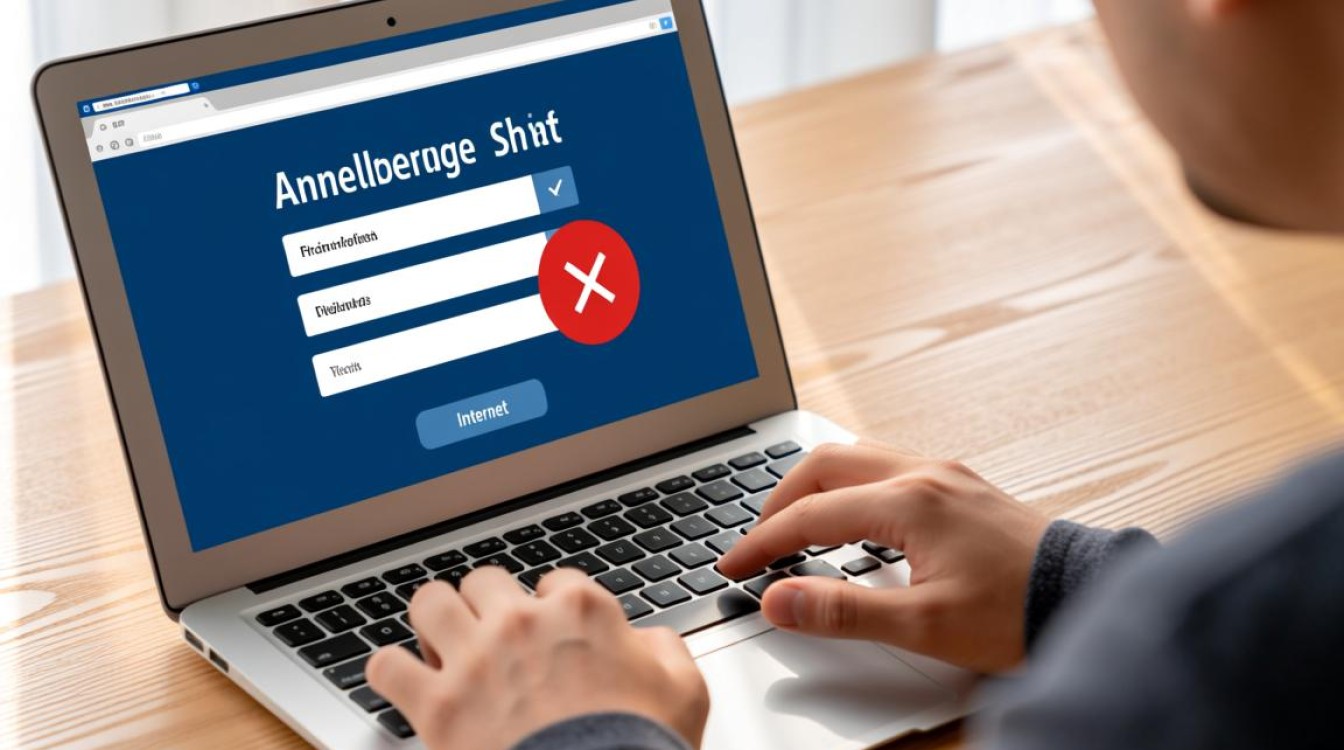Linux作为一款开源的操作系统,凭借其稳定性和灵活性被广泛应用于服务器、开发环境及个人电脑中,在使用Linux的过程中,安装和卸载软件是日常操作的重要组成部分,正确、高效地卸载软件不仅能释放系统资源,还能避免残留文件导致的潜在问题,本文将详细介绍Linux系统中常用的软件卸载命令,涵盖不同发行版的工具使用、残留文件清理及高级技巧,帮助用户掌握软件卸载的核心方法。

基于包管理器的卸载命令
Linux发行版通常采用包管理器来管理软件的安装、升级和卸载,根据发行版的不同,包管理器也分为多种类型,常见的有APT(Debian/Ubuntu)、YUM/DNF(RHEL/CentOS/Fedora)和ZYPPER(openSUSE)等。
APT包管理器(Debian/Ubuntu)
APT(Advanced Packaging Tool)是Debian及其衍生版(如Ubuntu)的默认包管理器,卸载软件时,通常使用apt remove和apt purge命令。
-
apt remove:仅卸载软件包,但保留配置文件。
命令格式:sudo apt remove 软件包名
sudo apt remove vim
此命令会删除vim软件包,但用户配置文件(如~/.vimrc)会保留,方便日后重新安装时恢复配置。 -
apt purge:彻底卸载软件包及其配置文件。
命令格式:sudo apt purge 软件包名
sudo apt purge vim
该命令会同时删除软件包和配置文件,适用于希望完全清理的场景。 -
autoremove:自动删除不再需要的依赖包。
命令格式:sudo apt autoremove
在卸载软件后,某些依赖包可能因不再被其他程序需要而成为冗余,使用此命令可自动清理。
YUM/DNF包管理器(RHEL/CentOS/Fedora)
YUM(Yellowdog Updater Modified)是RHEL/CentOS的旧版包管理器,而DNF(Dandified Yum)是其替代品,在Fedora和较新版本的RHEL中默认使用。
-
yum remove(YUM)或dnf remove(DNF):卸载软件包。
命令格式:sudo yum/dnf remove 软件包名
sudo dnf remove httpd
此命令会删除httpd软件包,但通常不删除配置文件。
-
yum erase(YUM)或dnf erase(DNF):与remove功能类似,但更强调彻底删除。
sudo dnf erase httpd -
autoremove(DNF):清理无用依赖包。
命令格式:sudo dnf autoremove
ZYPPER包管理器(openSUSE)
ZYPPER是openSUSE的默认包管理器,支持强大的软件管理功能。
-
zypper remove:卸载软件包。
命令格式:sudo zypper remove 软件包名
sudo zypper remove firefox -
zypper purge:彻底卸载并清除配置文件。
sudo zypper purge firefox
通用卸载工具:rpm与dpkg
对于某些特殊情况,如直接处理.rpm或.deb文件,可以使用底层工具rpm(RPM系)和dpkg(Debian系)。
rpm命令(RHEL/CentOS/Fedora)
- 卸载软件包:
sudo rpm -e 软件包名
sudo rpm -e nginx
注意:rpm不会自动处理依赖关系,可能导致其他软件故障。
dpkg命令(Debian/Ubuntu)
- 卸载软件包:
sudo dpkg -r 软件包名(保留配置文件)
sudo dpkg -r nginx - 彻底卸载:
sudo dpkg -P 软件包名
sudo dpkg -P nginx
残留文件清理与手动删除
即使使用purge或-P选项,某些软件仍可能残留文件在系统中,以下是清理残留文件的方法:

查找残留文件
- 使用
find命令搜索与软件相关的文件:
sudo find / -name "*软件包名*" 2>/dev/null
sudo find / -name "*nginx*" 2>/dev/null
手动删除
定位到残留文件后,使用rm命令删除:
sudo rm -rf /path/to/residual/file
清理缓存
- APT:
sudo apt clean && sudo apt autoclean - YUM/DNF:
sudo yum/dnf clean all
不同卸载方式的对比
下表总结了常见卸载命令的区别及适用场景:
| 命令 | 功能描述 | 适用场景 | 示例发行版 |
|---|---|---|---|
apt remove |
卸载软件包,保留配置文件 | 临时卸载,后续可能重新安装 | Ubuntu/Debian |
apt purge |
卸载软件包并删除配置文件 | 彻底清理,不再使用该软件 | Ubuntu/Debian |
dnf remove |
卸载软件包,保留配置文件 | RHEL/CentOS/Fedora | Fedora |
dnf erase |
卸载软件包,优先处理依赖关系 | 需要彻底删除时 | RHEL 8+/CentOS 8+ |
zypper remove |
卸载软件包 | openSUSE | openSUSE |
rpm -e |
直接卸载RPM包,不处理依赖 | 离线环境或特殊需求 | RHEL/CentOS |
dpkg -P |
彻底卸载DEB包及配置文件 | 需要完全清理时 | Ubuntu/Debian |
高级技巧与注意事项
-
批量卸载:
- APT:
sudo apt remove $(dpkg -l | grep 软件名关键词 | awk '{print $2}') - DNF:
sudo dnf remove $(dnf repoquery --installed | grep 软件名关键词)
- APT:
-
查询软件包信息:
- APT:
apt show 软件包名 - DNF:
dnf info 软件包名
- APT:
-
注意事项:
- 卸载前确认软件包名称,避免误删关键系统组件。
- 建议在卸载前备份重要配置文件。
- 对于图形界面软件,可优先通过软件中心卸载,避免依赖问题。
掌握Linux软件卸载命令不仅能提升系统维护效率,还能确保系统的整洁与稳定,根据实际需求选择合适的卸载方式,并结合残留文件清理,可以让Linux系统始终保持最佳状态。